Windows 11에서 데이터 센터 오류에 대한 Halo Infinite No Ping 수정
게시 됨: 2022-01-07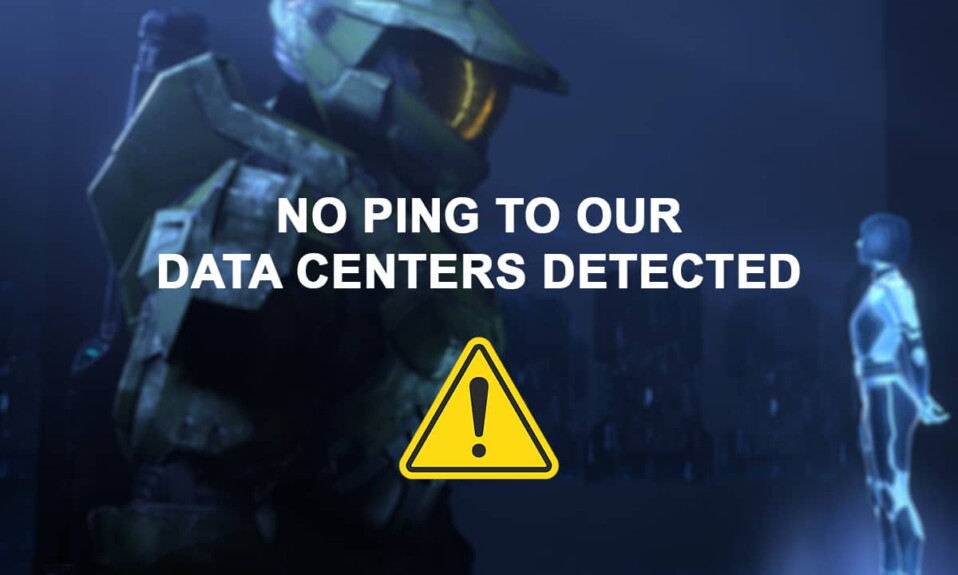
Halo Infinite는 오픈 베타 단계 에서 멀티플레이어 콘텐츠와 함께 Microsoft에서 사전 출시되었습니다. 올해 12월 8일 게임이 정식 출시되기 전에 이를 경험하고 싶어 들뜬 플레이어들은 이미 몇 가지 오류에 봉착했습니다. 감지된 데이터 센터에 대한 핑 은 이미 베타 단계 플레이어를 괴롭히고 있어 게임을 할 수 없습니다. 게임이 공개적으로 출시되기 전에 이러한 문제에 직면하는 것은 이해할 수 있지만 Windows 11에서 Halo Infinite No Ping을 데이터 센터 오류로 수정하는 방법에 대한 몇 가지 수정 방법을 찾았습니다. 자세한 내용은 이 문서를 읽어보세요.
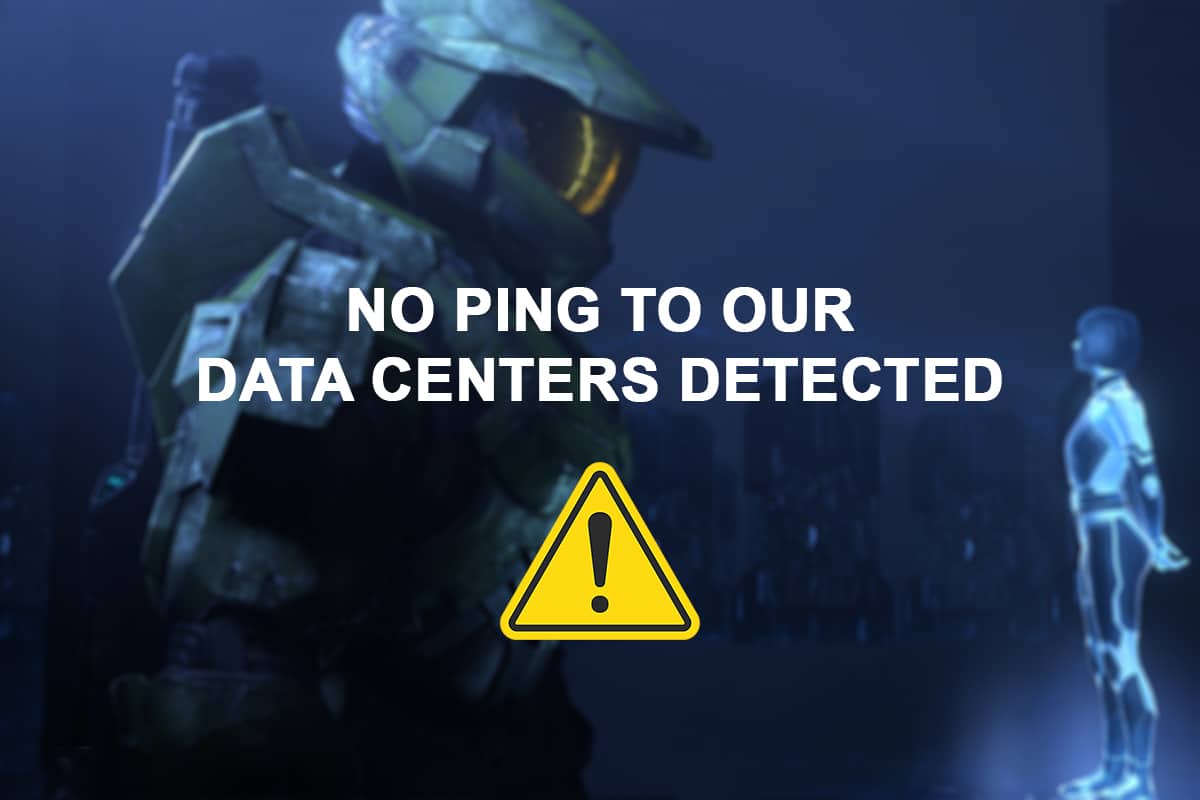
내용물
- Windows 11에서 Halo Infinite No Ping to our Data Centers 오류를 수정하는 방법
- 방법 1: 서버 중단 확인
- 방법 2: Wi-Fi 라우터 재부팅
- 방법 3: Halo Infinite 다시 시작
- 방법 4: 인터넷 연결 문제 해결사 실행
- 방법 5: 게임 파일 무결성 확인
- 방법 6: 다른 Wi-Fi 네트워크 사용
- 방법 7: 모바일 핫스팟에 연결
- 방법 8: 가상 사설망 사용
- 방법 9: 포트 포워딩
Windows 11에서 Halo Infinite No Ping to our Data Centers 오류를 수정하는 방법
소수의 플레이어만 사용하는 게임이기 때문에 오류의 원인은 여전히 알려지지 않습니다. 플레이어가 게임을 시작 하고 멀티플레이어 로비를 열려고 할 때 핑 오류가 자주 발생하지 않습니다. 다른 가능한 원인은 다음과 같습니다.
- 인터넷 연결 불량
- 서버 중단 또는 과부하
- 오픈 베타 버전의 버그
- 멀티 플레이에 필요한 ISP 차단 서버 포트
방법 1: 서버 중단 확인
- 첫째, 게임이 아직 오픈 베타 단계이기 때문에 개발자는 정기적으로 유지 관리 루틴을 실행 해야 하므로 서버 중단이 발생할 수 있습니다.
- 마찬가지로 Halo 서버에 동시에 연결을 시도하는 사용자가 너무 많아 서버에 과부하가 걸리는 경우 유사한 문제가 발생할 수 있습니다.
1. 어떤 종류의 정전이 발생하면 공식 Halo 지원 웹 사이트를 확인할 수 있습니다.
2. 또는 Reddit, Twitter 또는 Steam에서 상태를 확인하여 동일한지 확인합니다.
Halo 지원 팀이 데이터 센터에 대한 핑 없음 감지 오류를 수정하려면 몇 시간 동안 기다려야 합니다.
또한 읽기: 이더넷에 유효한 IP 구성 오류가 없는 문제 수정
방법 2: Wi-Fi 라우터 재부팅
인터넷 라우터에 연결된 모든 장치의 여러 연결 요청으로 과부하가 걸리면 인터넷 라우터에 문제가 발생할 수 있습니다. 따라서 네트워크 대역폭을 차지할 수 있는 모든 장치의 연결을 끊는 것이 좋습니다. 라우터를 끄고 재부팅하는 것을 전원 순환이라고 하며, 이를 통해 제대로 작동하고 Halo Infinite에서 핑 오류 없음과 같은 문제를 해결할 수 있습니다. Wi-Fi 라우터를 재부팅하려면 다음 단계를 따르십시오.
1. 라우터 뒷면에서 ON/OFF 버튼을 찾습니다.
2. 전원 버튼을 한 번 눌러 라우터를 끕니다.

3. 이제 전원 케이블을 분리 하고 커패시터에서 전력이 완전히 방전될 때까지 기다립니다 .
4. 케이블을 다시 연결 하고 전원을 켭니다.
5. 네트워크에 다시 연결하고 Halo Infinite 를 다시 실행하여 문제가 해결되었는지 확인합니다. 그렇지 않은 경우 재설정 버튼을 눌러 재설정하십시오.
방법 3: Halo Infinite 다시 시작
게임을 다시 시작하여 Windows 11에서 Halo Infinite No Ping to Our Data Centers 오류를 수정하는 방법은 다음과 같습니다.
1. Ctrl + Shift + Esc 키를 동시에 눌러 작업 관리자 를 엽니다.
2. 프로세스 탭에서 Halo Infinite 를 검색하고 마우스 오른쪽 버튼을 클릭합니다.
3. 게임을 닫기 위해 나타나는 컨텍스트 메뉴에서 작업 끝내기 를 클릭합니다.
참고: 여기에서는 아래에 Microsoft Teams 를 예로 표시했습니다.
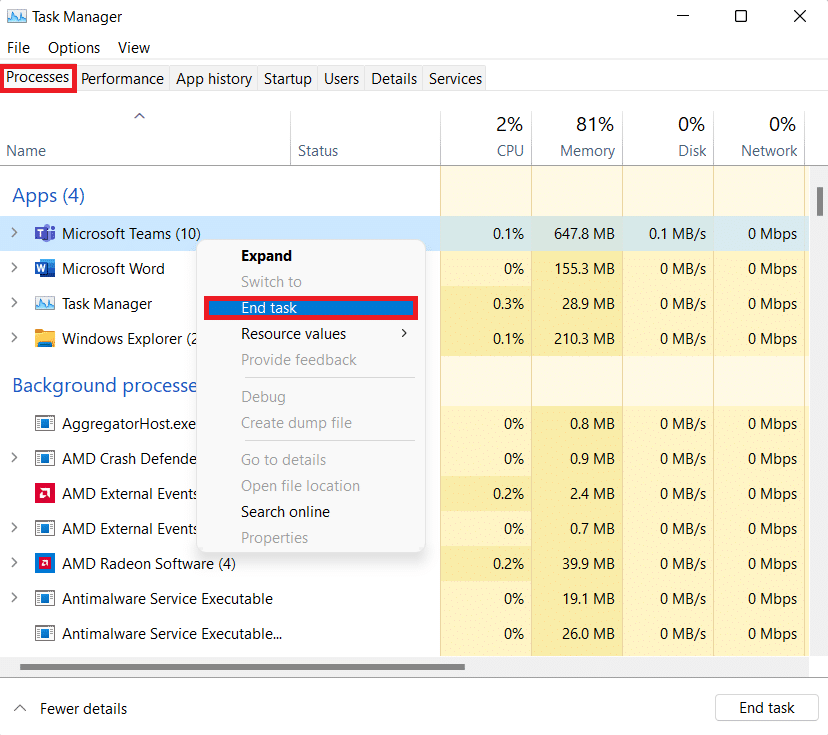
또한 읽기: Windows 11에서 시작 프로그램을 비활성화하는 방법
방법 4: 인터넷 연결 문제 해결사 실행
Windows 11의 Halo Infinite Multiplayer Experience에 대한 데이터 센터에 대한 핑도 인터넷 연결과 관련이 없습니다. 따라서 다음과 같이 내장된 Windows 문제 해결사를 실행하여 인터넷 연결 문제를 해결할 수 있습니다.
1. Windows + I 키를 함께 눌러 설정 앱을 엽니다.
2. 그림과 같이 시스템 탭에서 아래로 스크롤하여 문제 해결 을 클릭합니다.
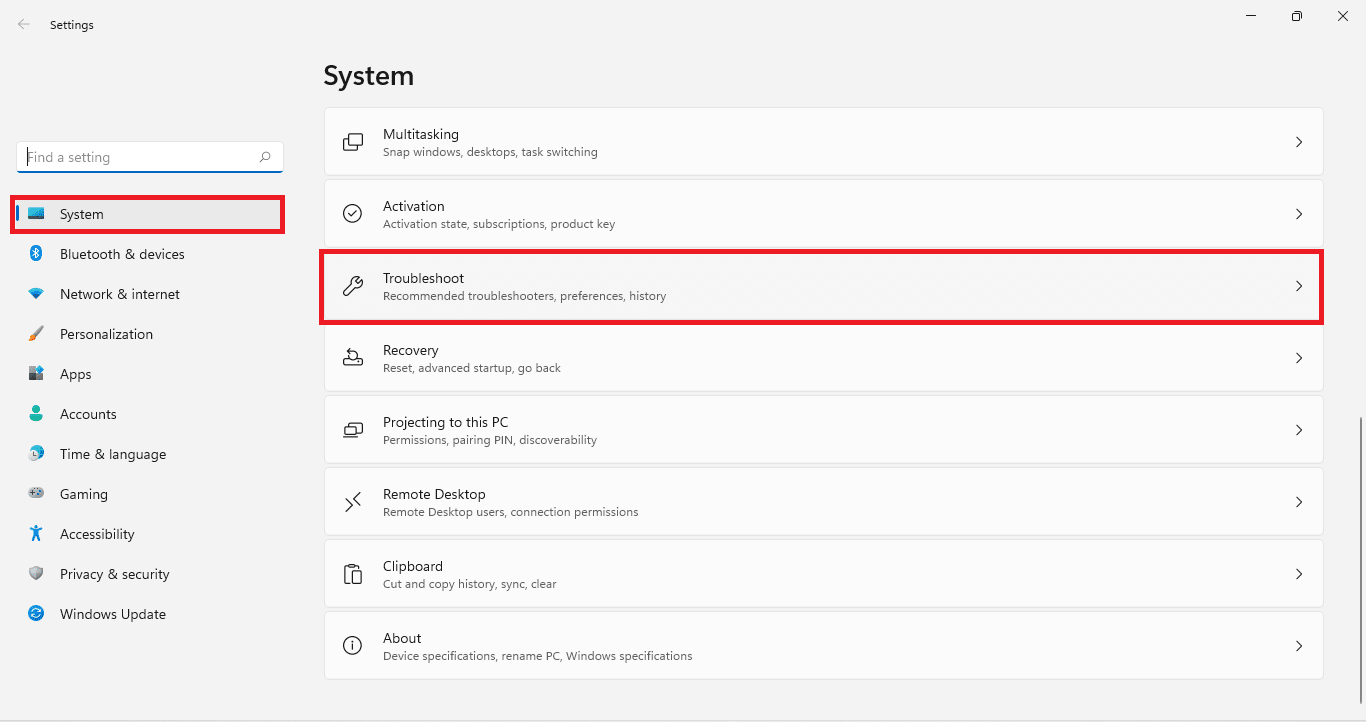
3. 옵션 섹션에서 기타 문제 해결사 를 클릭합니다.
4. 그림과 같이 인터넷 연결 을 위해 실행 을 클릭합니다.
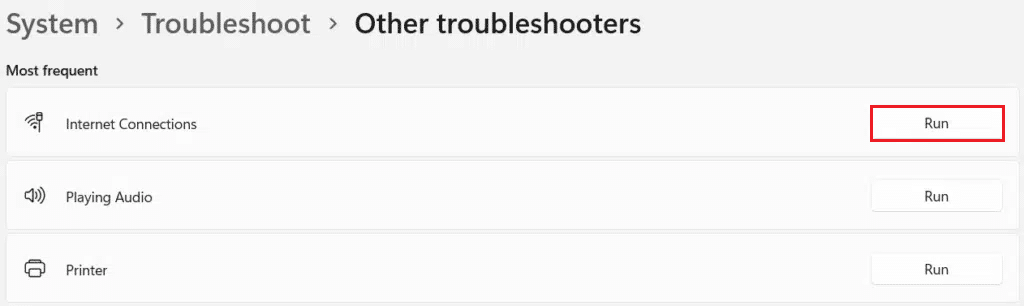
방법 5: 게임 파일 무결성 확인
게임을 업데이트하고 게임 소프트웨어 파일의 무결성을 확인하여 Windows 11에서 Halo Infinite No Ping을 데이터 센터 오류로 수정하려면 아래 나열된 단계를 따르십시오.
1. 검색 아이콘 을 클릭하고 Steam 을 입력한 다음 열기 를 클릭합니다.

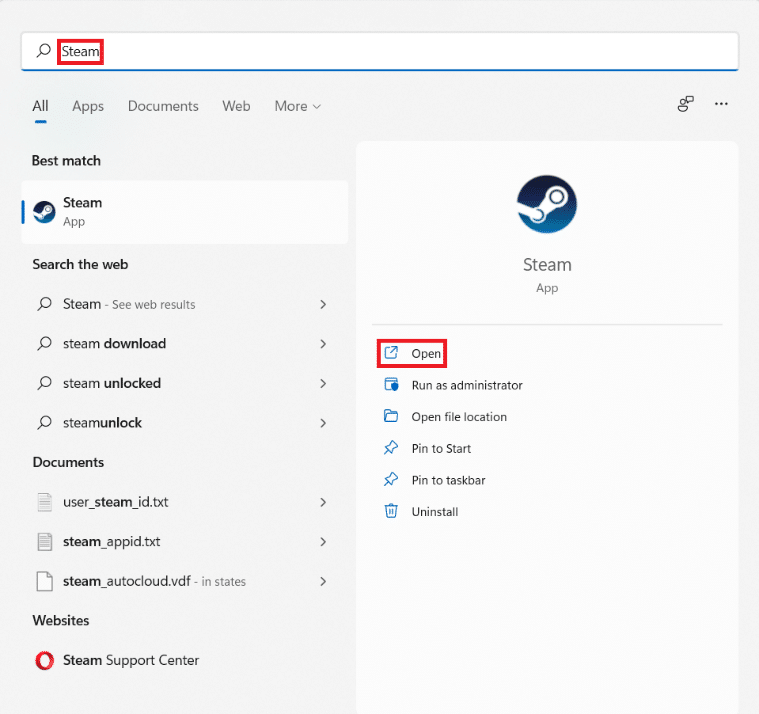
2. Steam 창에서 라이브러리 탭으로 이동합니다.
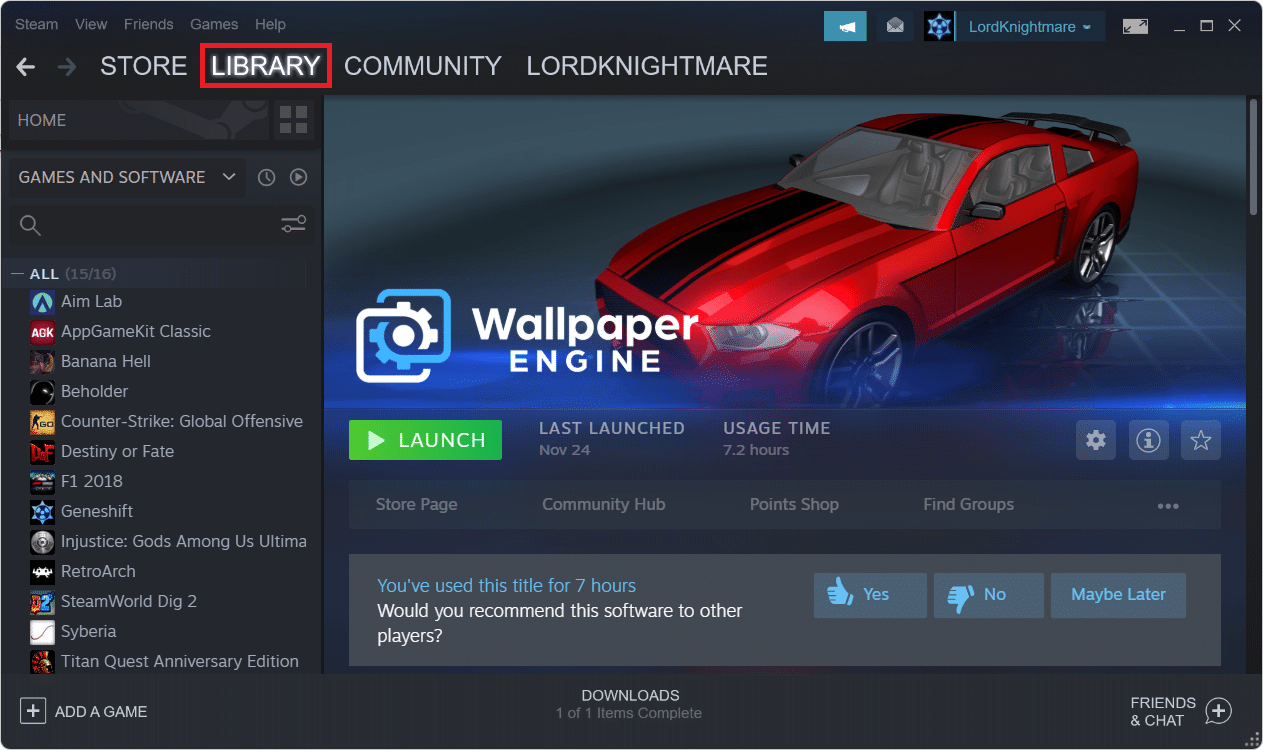
3. 왼쪽 창에서 Halo Infinite 를 클릭합니다.
4. 게임에 사용할 수 있는 업데이트가 있는 경우 업데이트 옵션을 선택합니다.
5. 업데이트가 완료되면 아래 그림과 같이 왼쪽 창에서 Halo Infinite 를 마우스 오른쪽 버튼으로 클릭하고 상황에 맞는 메뉴에서 속성... 을 선택합니다.
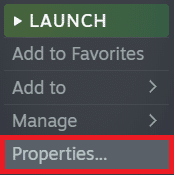
6. 왼쪽 창에서 로컬 파일 을 클릭합니다.
7. 그런 다음 강조 표시된 소프트웨어 파일의 무결성 확인...을 클릭합니다.
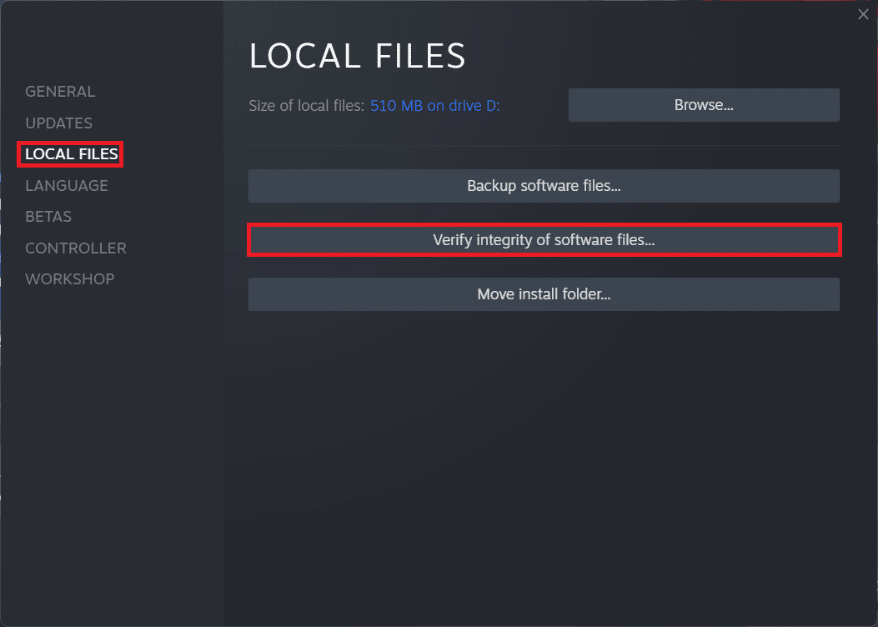
Steam은 누락되거나 손상된 게임 관련 파일을 자동으로 확인, 복구 및 교체합니다.
또한 읽기: Windows 11에서 앱을 열 수 없는 문제 수정
방법 6: 다른 Wi-Fi 네트워크 사용
Halo 서버와 ISP 사이에 네트워크 충돌이 있을 수 있으며 이로 인해 Windows 11에서 데이터 센터에서 핑이 감지되지 않음 오류가 발생할 수 있습니다. 따라서 이 문제를 해결하려면
1. 다른 Wi-Fi 네트워크 를 사용하여 인터넷에 연결합니다.
2. 또는 LAN 케이블 을 대신 사용해 보십시오. 이것은 인터넷 속도를 향상시키고 신호 강도로 인해 발생하는 문제를 제거합니다.

3. 또는 (ISP) 인터넷 서비스 제공업체에 연락하여 Halo Infinite에서 멀티플레이어 플레이에 필요한 포트 포워딩을 활성화 하도록 요청합니다.
방법 7: 모바일 핫스팟에 연결
1. 네트워크 연결이 1개로 제한되어 있는 경우 스마트폰을 모바일 핫스팟 으로 사용하여 인터넷에 연결할 수 있습니다. 모바일 핫스팟은 적절한 Wi-Fi 라우터의 속도와 견고성을 제공하지 않을 수 있지만 기본 ISP로 인해 실제로 문제가 있는지 확인하는 데 도움이 될 수 있습니다.
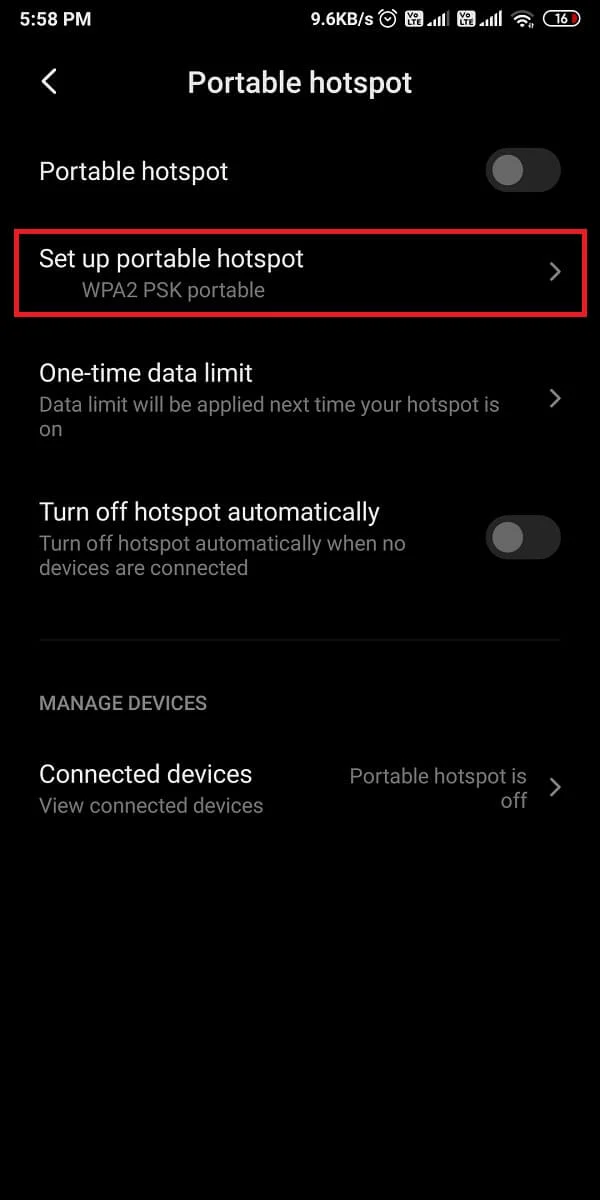
2. 모바일 핫스팟에 연결한 다음 기본 인터넷 연결 로 다시 전환 하면 오류가 수정됩니다. 따라서 시도해 볼 가치가 있습니다.
3. 오늘날 대부분의 스마트폰은 USB 테더링 및 블루투스를 통한 인터넷과 같은 옵션도 제공합니다.
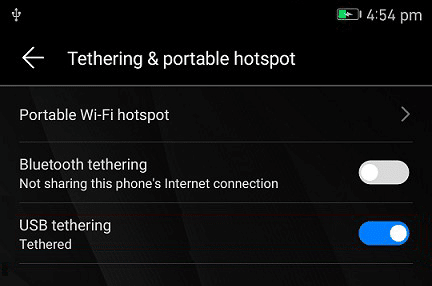
또한 읽기: Windows 11에서 Halo Infinite 모든 Fireteam 구성원이 동일한 버전에 있지 않은 문제 수정
방법 8: 가상 사설망 사용
Halo Infinite No ping 오류 뒤에 있는 또 다른 이유는 Halo 서버와 ISP 간의 충돌로 인해 게임이 비호환성 문제가 발생할 수 있기 때문입니다. 앞의 절차 중 어느 것도 작동하지 않으면 VPN 서비스를 사용하여 Windows 11의 데이터 센터 오류에 대한 Halo Infinite No Ping을 해결합니다. 여기에서 Windows 10에서 VPN을 설정하는 방법에 대한 가이드를 읽어보세요.
이 해결 방법의 유일한 단점 은 Xbox 콘솔에서 사용할 수 없다는 것입니다. 데이터 센터에 핑이 감지되지 않음 문제를 보고한다는 것입니다.
방법 9: 포트 포워딩
Windows 11의 데이터 센터에 Halo Infinite No Ping을 수정하는 또 다른 방법은 포트 전달입니다.
참고: 포트 포워딩 설정은 라우터 제조업체 및 모델에 따라 다릅니다.
1. 먼저 아래 그림과 같이 명령 프롬프트 에서 ipconfig /all 명령을 실행 하여 라우터의 기본 게이트웨이 주소 를 찾아야 합니다.
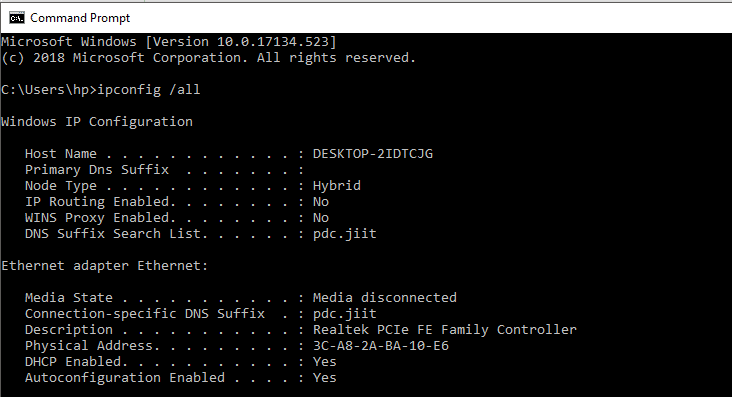
2. 웹 브라우저 를 실행하고 라우터 기본 게이트웨이 주소로 이동합니다.
3. 여기에 로그인 자격 증명 을 입력합니다.
4. 그런 다음 포트 포워딩 또는 가상 서버 옵션으로 이동하여 추가 버튼을 클릭합니다.
5. 다음으로 UDP 포트 를 3075 로 입력합니다.
참고: 위의 포트와 함께 Xbox 네트워크에 필요한 포트도 입력해야 합니다. Xbox에서 사용하는 네트워크 포트에 대해 자세히 알아보세요.
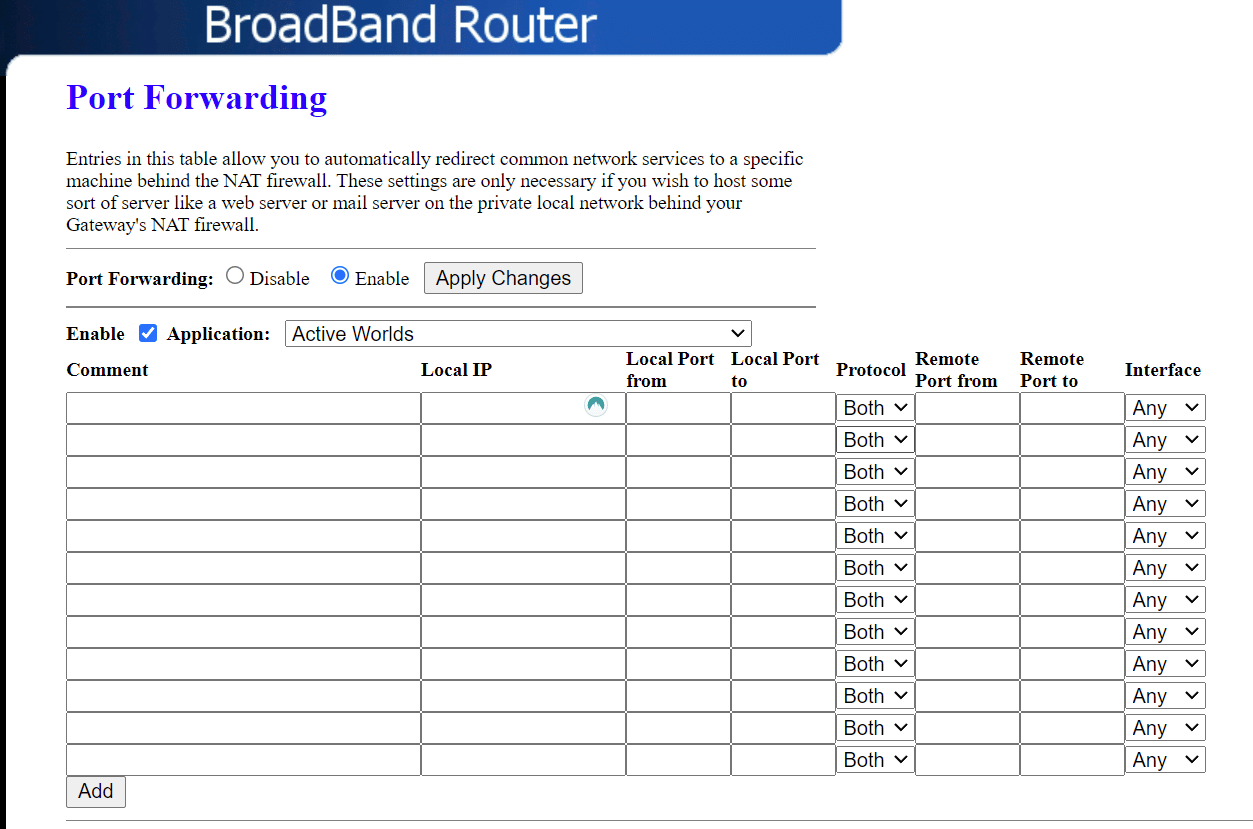
6. 마지막으로 저장 또는 적용 버튼을 클릭하여 변경 사항을 저장합니다.
7. 그런 다음 라우터와 PC를 다시 시작합니다 . 지금 문제가 해결되었는지 확인하십시오.
추천:
- Windows 10에서 계산기 그래프 모드를 활성화하는 방법
- Windows 11에서 Halo Infinite 사용자 지정이 로드되지 않는 문제 수정
- Windows 11에서 WiFi 네트워크 이름을 숨기는 방법
- Windows 11에서 DNS 서버를 변경하는 방법
이 기사 에서 Windows 11의 데이터 센터 오류에 대한 Halo Infinite No Ping을 수정 하는 방법을 배웠기를 바랍니다. 아래 의견 섹션에서 귀하의 제안과 질문을 기다리겠습니다. 스스로 오류에 대한 해결 방법을 찾은 경우 알려주십시오. 그때까지 Game on!
